PT-P950NW
Nejčastější dotazy a pokyny pro odstraňování potíží |
Použití nástroje Printer Setting Tool (pro systém Mac)
Pomocí nástroje Printer Setting Tool můžete určit nastavení komunikace tiskárny a nastavení zařízení v počítači Mac. Nastavení zařízení lze změnit nejen pro jednu tiskárnu, ale stejné nastavení můžete použít i pro více tiskáren.
- Nástroj pro nastavení tiskárny je k dispozici pouze u kompatibilních tiskáren Brother.
- Nástroj Printer Setting Tool se nainstaluje automaticky při instalaci ovladače tiskárny pomocí počátečního instalačního programu. Další informace o instalaci získáte kliknutím ZDE.(Pro macOS 10.15 nebo starší)
- Zkontrolujte, zda je napájecí adaptér připojen k tiskárně a k elektrické zásuvce nebo zda je nainstalována plně nabitá baterie.
- Zkontrolujte, zda byl správně nainstalován ovladač tiskárny a zda můžete tisknout. (Pro macOS 10.15 nebo starší)
- Připojte tuto tiskárnu k počítači pomocí kabelu USB. Tento nástroj nelze nastavit přes síť Wi-Fi®.
Použití nástroje Printer Setting Tool (pro systém Mac)
- Připojte tiskárnu, kterou chcete konfigurovat, k počítači.
-
Klepněte na [Macintosh HD] - [Aplikace] - [Brother] - [Printer Setting Tool] - [Printer Setting Tool.App].
Zobrazí se okno [Printer Setting Tool]. -
Zkontrolujte, zda se tiskárna, kterou chcete konfigurovat, zobrazí vedle položky [Tiskárna]. Pokud se zobrazí jiná tiskárna, vyberte požadovanou tiskárnu z rozevíracího seznamu.
Pokud je připojena pouze jedna tiskárna, není nutné provést výběr, protože se zobrazí pouze tato tiskárna.
- Vyberte kartu nastavení a poté zadejte nebo změňte nastavení.
- Klepnutím na tlačítko [Použít nastavení pro tiskárnu] na kartě Nastavení použijte nastavení pro tiskárnu.
- Klepnutím na tlačítko [Konec] dokončete zadání nastavení.
Nástroj Nastavení tiskárny slouží ke konfiguraci tiskárny pouze v případě, že je tiskárna v pohotovostním režimu.
Tiskárna může při pokusu o její konfiguraci během zpracování úlohy fungovat správně.
Dialogové okno nastavení
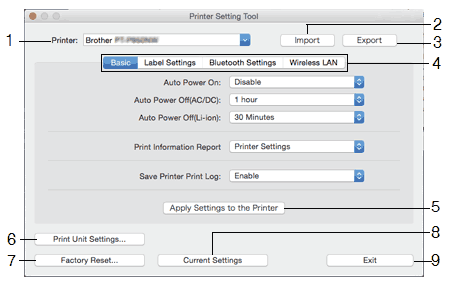
-
Tiskárna
zobrazí seznam připojených tiskáren. -
Importuje
nastavení z souboru. -
Export
uloží aktuální nastavení do souboru. -
Karty nastavení
obsahují nastavení, která lze zadat nebo změnit. -
Použití nastavení na tiskárnu
aplikuje nastavení na tiskárnu. -
Nastavení tiskové jednotky
vytiskne zprávu obsahující verzi firmwaru a informace o nastavení zařízení.
Tuto zprávu můžete také vytisknout pomocí tlačítka (Podání&Ořez).
(Podání&Ořez).Při tisku této zprávy použijte pásku 24 mm (0.9") nebo 36 mm (1.4").
-
Obnovení továrního nastavení
obnoví nastavení tiskárny na tovární nastavení. -
Aktuální nastavení
načte nastavení z aktuálně připojené tiskárny a zobrazí je v dialogovém okně. -
Ukončete
nástroj pro nastavení tiskárny.
Karty nastavení
Podrobné informace o určení nebo změně nastavení naleznete níže.
Karta Nastavení Bluetooth (pouze pro PT-P950NW při připojení ke skeneru čárových kódů)
Karta Základní
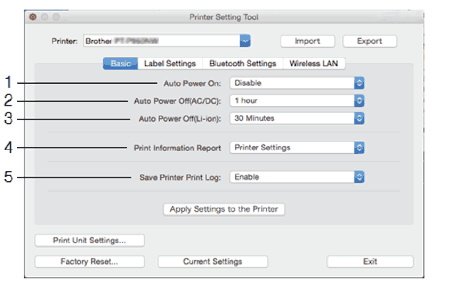
-
Automatické zapnutí určuje,
zda se tiskárna automaticky zapne, když je napájecí kabel zapojen do elektrické zásuvky.
Dostupná nastavení: [Zakázat], [Povolit] -
Automatické vypnutí (AC/DC)
určuje dobu, která uplyne před automatickým vypnutím tiskárny při připojení k elektrické zásuvce.
Dostupná nastavení: [Žádné], 10/20/30/40/50 minut, 1/2/4/8/12 hodin -
Automatické vypnutí (li-ion)
určuje dobu, po kterou tiskárna automaticky zhasne, když je napájena dobíjecí lithium-iontovou baterií.
Dostupná nastavení: [Žádné], 10/20/30/40/50 minut, 1 hodina -
Zpráva s informacemi o tisku
určuje informace o tiskárně, které budou vytištěny.
Dostupná nastavení: [Vše], [Protokol použití], [Nastavení tiskárny], [Přenos dat tiskárny] -
Uložit tiskový protokol tiskárny
vyberte, zda chcete uložit tiskový protokol tiskárny.
Dostupná nastavení: [Povolit], [Zakázat]
Karta Nastavení štítku
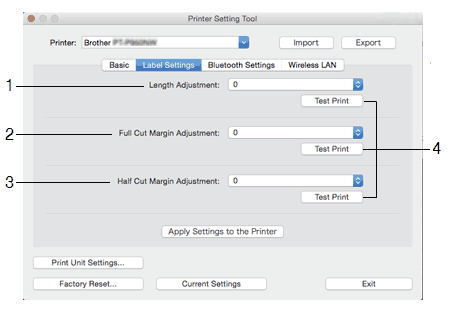
-
Nastavení délky
upravuje délku tištěného štítku tak, aby odpovídala délce štítku zobrazeného na počítači.
Dostupná nastavení: -4 až + 4 (přírůstky po 1) -
Nastavení okraje pro plné řezání
upravuje délku okraje při úplném řezání štítků.
Dostupná nastavení: -2 až + 2 (přírůstky po 1) -
Nastavení okraje pro poloviční řez
upravuje délku okraje při polovičním oříznutí popisků.
Dostupná nastavení: -2 až + 2 (přírůstky po 1) -
Test tisku
vytiskne testovací štítek a zkontroluje výsledky nastavení.
Karta Nastavení Bluetooth (pouze pro PT-P950NW při připojení ke skeneru čárových kódů)
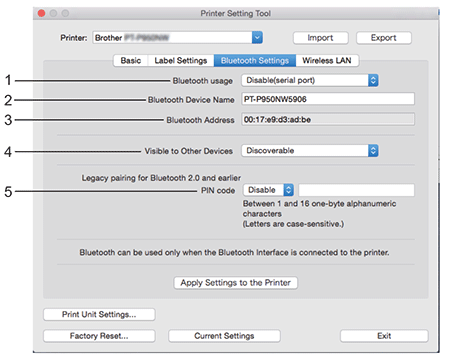
-
Použití Bluetooth
vyberte možnost [Povolit] nebo [Zakázat(Seriaový port)]. -
Název zařízení Bluetooth
umožňuje zadat název zařízení Bluetooth. -
Adresa Bluetooth
zobrazuje získanou adresu Bluetooth. -
Viditelné pro ostatní zařízení
umožňuje „zjistit“ tiskárnu jinými zařízeními Bluetooth.
Dostupná nastavení: [Zjistitelné], [Nezjistitelné] -
KÓD PIN
aktivuje nebo deaktivuje kód PIN používaný při párování se zařízeními.
Karta bezdrátové sítě LAN
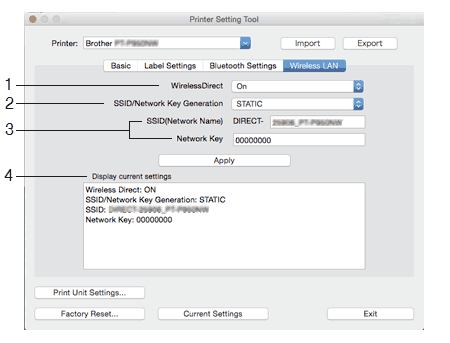
-
Funkce Wireless Direct
zapíná nebo vypíná funkci Wireless Direct. -
SSID/Network Key Generation
vyberte možnost [AUTO] nebo [STATIC]. -
SSID (Název sítě) / síťový klíč
určuje SSID (3 až 25 znaků ASCII) a síťový klíč, který chcete použít v režimu Wireless Direct.
Nastavení můžete zadat pouze v případě, že je jako [ SSID/Network Key Generation ] vybrána možnost [STATIC]. -
Zobrazení aktuálních nastavení
zobrazuje aktuální nastavení funkce Wireless Direct. Klepnutím na tlačítko [Aktuální nastavení] aktualizujte zobrazená nastavení nejnovějšími informacemi.
Použití změn nastavení na více tiskárnách
- Po použití nastavení na první tiskárnu odpojte tiskárnu od počítače a poté připojte druhou tiskárnu k počítači.
- V rozevíracím seznamu [ Tiskárna ] vyberte nově připojenou tiskárnu.
-
Klepněte na položku [Použít nastavení na tiskárně].
Stejná nastavení, která byla použita na první tiskárnu, se použijí na druhou tiskárnu. - Opakujte kroky 1 až 3 pro všechny tiskárny, jejichž nastavení chcete změnit.
Chcete-li uložit aktuální nastavení do souboru, klepněte na tlačítko [Export].
Stejná nastavení lze použít na jinou tiskárnu klepnutím na tlačítko [Import] a poté výběrem exportovaného souboru nastavení.
